论文目录怎么自动生成?
你是不是也曾在写论文时,对着空白的文档发过呆,想着这论文目录到底要怎么搞才又快又好呢?别急,今儿个咱们就来聊聊这个让不少新手小白头疼的问题——论文目录怎么自动生成。
一、为啥要自动生成目录?
先来说说,为啥咱们非得自动生成目录不可呢?其实啊,自动生成目录有几个大好处:
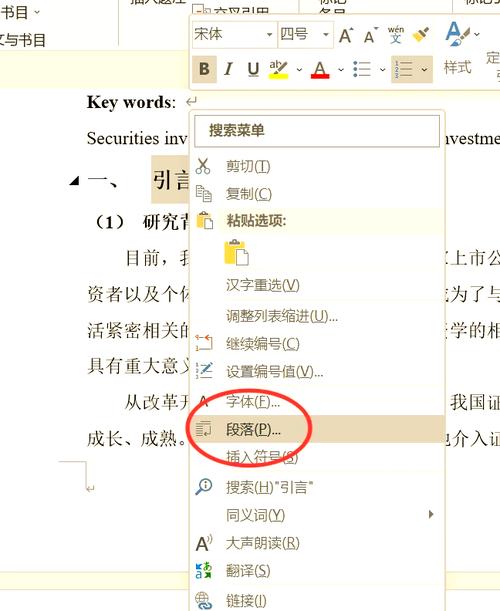
1、省时省力:手动输入目录,那可是个细致活儿,一不小心就出错,自动生成,几秒钟搞定,多省心!
2、格式统一:每个学校、期刊对论文格式要求不一样,自动生成能保证目录格式一致,避免返工。
3、便于修改调整了?别担心,自动生成的目录会跟着变,省去了手动修改的麻烦。
二、自动生成目录的前提
想要自动生成目录,得先满足几个条件:
使用合适的软件:Word、WPS这些常用的文字处理软件都能自动生成目录,但得确保版本是最新的哦。
样式得按照一级标题、二级标题这样分好,这样软件才能识别并正确生成目录。
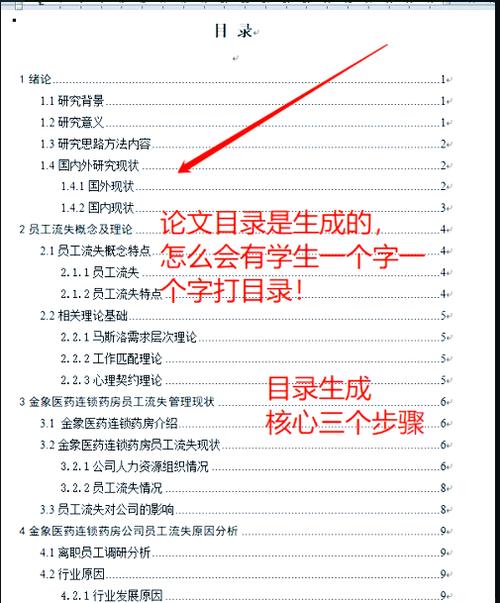
插入页码:别忘了给每一页都插上页码,这样目录里的页码才能准确对应。
三、具体操作步骤
好啦,知道了前提,接下来就是动手操作了,以Word为例,咱们一步步来:
1、样式:选中你的标题,然后点击“开始”菜单下的“样式”,选择对应的标题样式(标题1”、“标题2”),这一步很重要,软件就是靠这些样式来识别标题的。
2、插入页码:在页面底部右键点击,选择“插入”->“页码”,选个你喜欢的样式插上就行,记得,每一页都要插哦!
3、生成目录:把光标放在你希望目录出现的地方(通常是文章开头),然后点击“引用”菜单下的“目录”,选择“自动目录”或者“自定义目录”,等几秒钟,目录就自动生成啦!
四、注意事项
自动生成目录虽然方便,但也有一些坑要注意:
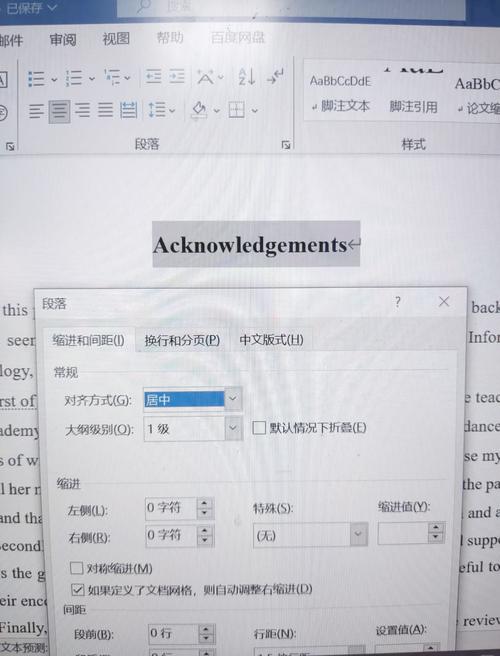
检查格式:生成后,仔细看看目录的格式是否符合要求,比如字体大小、缩进、页码对齐等。
更新目录:如果论文内容有改动,记得右键点击目录,选择“更新域”,让目录保持最新状态。
备份文件:在自动生成目录前,最好备份一下原始文档,以防万一。
五、实战案例分享
小李同学第一次写论文,目录弄得他焦头烂额,后来,他按照上述步骤操作,不仅快速生成了目录,还因为格式规范被导师表扬了一番,所以说,掌握技巧真的很重要!
六、个人观点与建议
在我看来,自动生成论文目录就像是给论文穿上了一件合身的外衣,既美观又实用,对于新手小白来说,刚开始可能会觉得有点复杂,但多试几次,熟悉了软件的操作流程,就会发现其实挺简单的,而且啊,掌握了这个技能,以后无论是写论文还是做报告,都能事半功倍呢!
别忘了,学习新技能总是需要点时间和耐心的,遇到问题别慌,网上那么多教程和论坛,总能找到解决办法的,加油,相信你也能成为论文写作的小能手!
好啦,关于论文目录怎么自动生成,咱们就聊到这儿,希望这篇文章能帮到你,让你的论文写作之路更加顺畅,记得,实践出真知,多动手试试,你也能成为高手!
到此,以上就是小编对于论文目录怎么自动生成的问题就介绍到这了,希望介绍的几点解答对大家有用,有任何问题和不懂的,欢迎各位朋友在评论区讨论,给我留言。
内容摘自:https://news.huochengrm.cn/cyzx/27935.html
